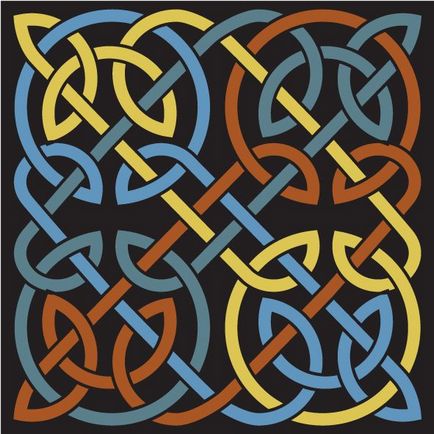Створення таких орнаментів не буває простим, ні на папері, ні в комп'ютерній програмі. Але якщо постаратися як слід і вникнути в суть, то навіть новачок зможе сплести щось красиве.
Ми випробували різні підходи і знайшли такий, при якому виникає найменше зайвих контурів, не поєднаних точок і програмних помилок, і прийшли до висновку, що для складних візерунків найбільш оптимальним буде алгоритм, наведений нижче. Але спочатку скажемо кілька слів про те, як плететься візерунок.
Отже, ви маєте готове зображення візерунка, наприклад, взяте з книги або з інтернету, і намагаєтеся розгадати, де ж у нього початок, а де кінець, і з малювання якій частині слід починати роботу? Для початку спробуйте розібрати його на частини. У нашому випадку очевидно, що візерунок складається з чотирьох переплетених частин.
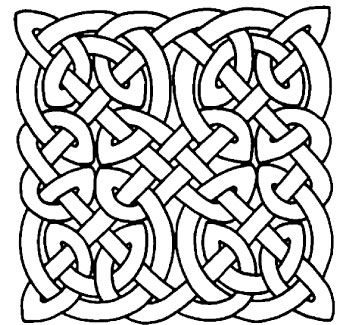
Виберіть будь-яку точку на одній з повторюваних частин і простежте шлях лінії, поки не повернетеся в початок. Та фігура, яку описує лінія, і є головний будівельний елемент візерунка.
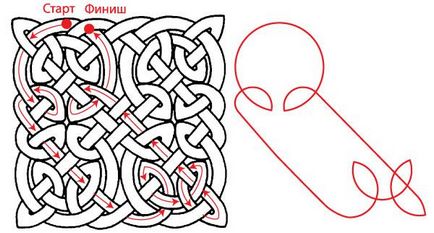
Тепер можна братися за роботу в програмі Illustrator.
1. Створюємо головний будівельний елемент візерунка.
За допомогою геометричних примітивів, ліній і панелі Pathfinder (Обробка контурів) отримуємо одиничний елемент візерунка.
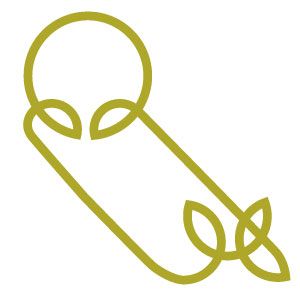
2. Отримуємо цілий орнамент.
 3. Розбиваємо орнамент на частини.
3. Розбиваємо орнамент на частини.

Для цього застосовуємо до отриманих елементів команду Object> Flatten Transparency (Об'єкт> Об'єднання прозорості). Єдина настройка, яку слід зробити у вікні команди - встановити галочку Convert All Strokes to Outlines (Перетворити обведення в контури).
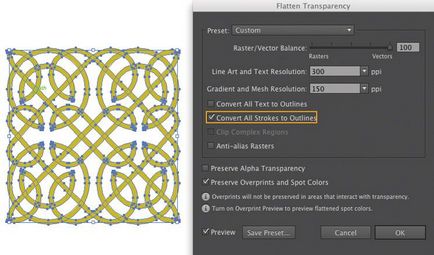
Ця команда не призначена безпосередньо для поділу об'єктів на частини. Її пряме призначення - спрощення прозорості, а поділ на частини - лише побічна дія, проте, в нашому випадку вона буде оптимальним рішенням, оскільки вона відразу і розділить об'єкти на частини, і перетворить контури в об'єкти. Зазвичай для перетворення контурів команда Expand (Розібрати), проте, в нашому випадку, через складність контурів, вона виявилася непридатною.
4. Додаємо орнаменту обведення (stroke).
Виділяємо орнамент і призначаємо йому обведення чорного кольору. Завдяки цьому стають чітко видно всі перетину ліній.
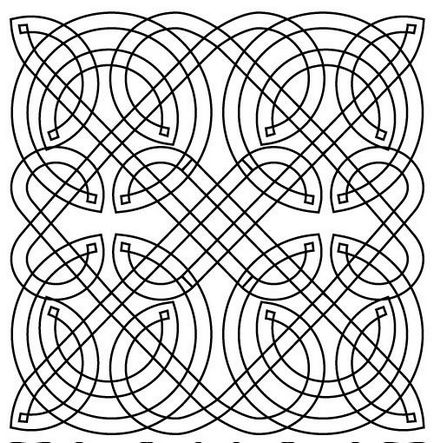 5. Перетворюємо орнамент в Live Paint групу (групу Швидкої заливки).
5. Перетворюємо орнамент в Live Paint групу (групу Швидкої заливки).
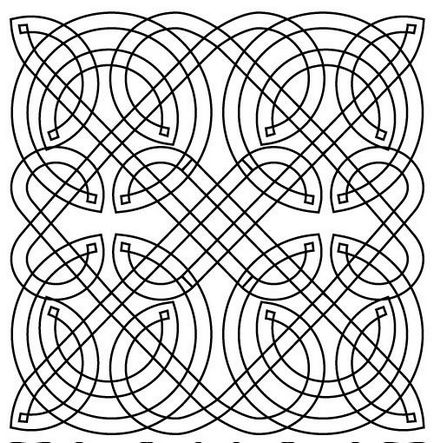
Клацаємо по об'єкту інструментом Live Paint Bucket (Швидка заливка), створивши з нього таким чином групу для розфарбовування. Перемикаємося на інструмент Live Paint Selection (Виділення швидкої заливки). Їм виділяємо і видаляємо зайві лінії.
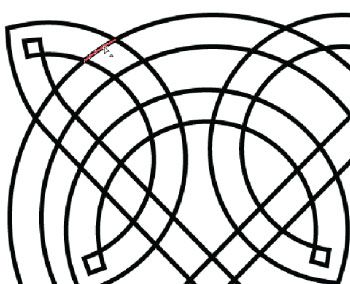
Роботу з видалення зайвих деталей також можна виконувати за допомогою інструменту Shape Builder. В останніх версіях програми алгоритм його роботи був значно поліпшений.
При плетінні орнаменту чергуйте накладення поверх лінії і проходження під лінією. У правильному візерунку не повинні зустрічатися поспіль кілька ліній, що йдуть поверх або проходять під лінією.
6. Розфарбовуємо візерунок.
Озброюємося інструментом Live Paint Bucket (Швидка заливка) і заливаємо елементи візерунка кольором. Після розфарбовування застосовуємо до Live Paint групі (групі Швидкої заливки) команду Expand (Розібрати), завдяки чому перетворюємо її в набір звичайних об'єктів.
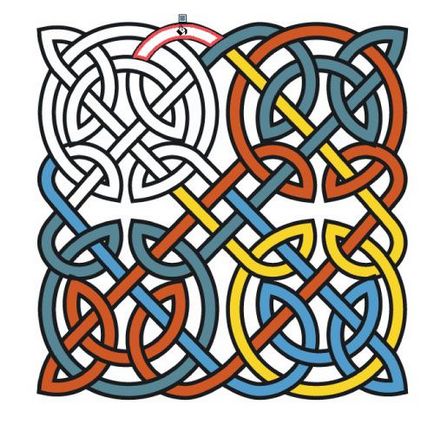
Навіть якщо ви не хочете створювати кольоровий візерунок, орнамент все одно потрібно пофарбувати, хоча б в білий колір, оскільки для наступних кроків необхідно, щоб у елементів візерунка була заливка.
В ході всіх перетворень, через які пройшли елементи орнаменту, деякі сегменти перетворилися в незамкнуті контури, що призводить до появи неакуратних кутів.
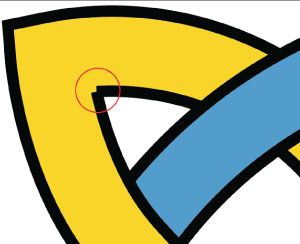
Оскільки після об'єднання Live Paint групи все обведення перетворилися в окремі об'єкти, найпростішим рішенням ситуації буде видалення всіх чорний ліній і створення обводок заново.
7. Видаляємо «браковану» обведення і створюємо нову.
Виділяємо інструментом Group Selection (Виділення в групі) будь-яку чорну лінію і застосовуємо команду головного меню Select> Same> Stroke Color. Виділивши таким чином чорні лінії, видаляємо їх. Виділяємо орнамент інструментом Selection (Виділення) і призначаємо йому в панелі інструментів нову обведення. Додатково можна зробити фон за допомогою чорного квадрата, розміщеного на задній план: